Sida loo rakibo darawalka 802.11n gudaha Windows 11/10
802.11 waa jaangooyooyin IEEE ah oo xakameynaya hababka gudbinta isku xirka wireless. Waxa maanta loo isticmaalaa nooca soo socda si ay ugu bixiyaan isku xidhka bilaa-waayirka ee deegaan kala duwan (guri/ganacsi).
- 802.11a
- 802.11b
- 802.11g
- 802.11n
Nooca ugu dambeeyay ie 802.11n , waa heerka isku xirka wirelesska kaas oo isticmaala anteenooyin badan si loo kordhiyo qiimaha xogta. Waxqabadka noocaan waxaa saameeya habaynta shabakada, faragelinta shabakadaha kale ee u dhow, inta jeer (2.4GHz ama 5GHz) iyo in ka badan. Haddii aad u aragto inay naafo tahay sabab qaar ka mid ah, halkan waxaa ah tillaabooyinka aad raaci karto si aad dib ugu eegto goobaha lagu taliyay ee isku xirka 802.11n oo aad awood u siiso Windows 10/8 , haddii loo baahdo.
Sida loo rakibo darawalka 802.11n gudaha Windows 11/10
Si aad awood ugu siiso 802.11n Mode Wireless Connection for Windows 11/10 , samee kuwan soo socda:
- Furo Control Panel
- Dooro Shabakadda Furan(Choose Open Network) iyo Xarunta Wadaagga(Sharing Center)
- Guji Beddel Adapter Settings
- Midig ku dhufo adabtarada Wi-Fi oo dooro Properties
- Laga bilaabo Properties bogga, dooro Configure
- U beddel Tab sare(Advanced Tab) oo ka raadi qaabka 802.11n ee(Mode) hoos yimaada Hantida
- U beddel qiimaheeda una beddel.
Akhri si aad u hesho aragti faahfaahsan.
Laga bilaabo raadinta Start , raadi oo fur Control Panel . Kadib dooro Shabakadda(Network) iyo Xarunta Wadaagga(Sharing Center) tufaaxa.
Marka xigta, dhagsii xiriirka 'Beddel Adapter Settings'
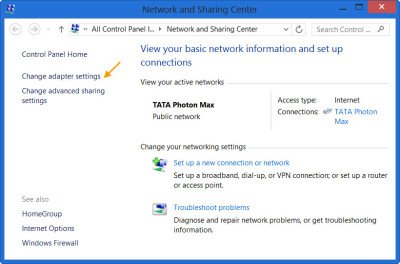
Kadib, midig-guji adabtarada Wi-Fi oo dooro badhanka 'Properties'.
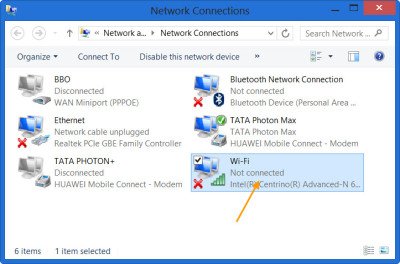
Tani waxay furi doontaa sanduuqa Guryaha(Properties) . Laga bilaabo ' Properties ' bogga ka muuqda shaashaddaada, dooro 'Configure' ikhtiyaarka.
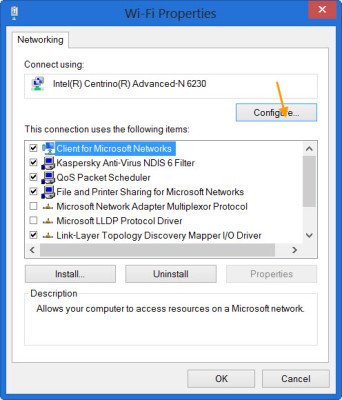
U beddel 'Tabka Sare' oo ka raadi qaabka 802.11n ee(Mode) hoos yimaada Hantida(Property) , dooro oo u beddel qiimaheeda una beddel " Enabled(Value) ".
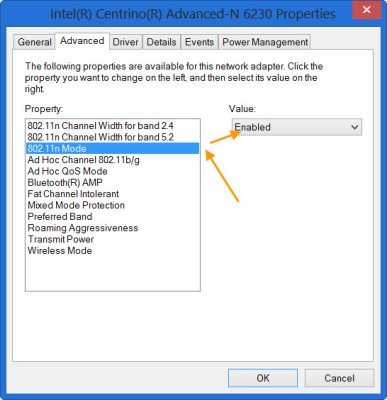
Haddii sabab qaar ka mid ah, nooca 802.11n aanu ka muuqan halkaas, cusboonaysii darawalkaaga(update your driver) iyo firmware .
Marka ay dhamaato, ku dhufo badhanka 'OK' si aad u isticmaasho isbeddelada ugu dambeeya.
Talaabada ugu danbeysa, dib-u- xidhid ku samee router WiFi
Related posts
Sida loo arko macluumaadka Shabakadda Wi-Fi ee darawalka Windows 11/10
Cusbooneysiinta Darawalka ugu fiican ee bilaashka ah ee Windows 11/10
Sida loo rakibo darawallada WiFi ee Windows 11/10
Sida gacanta loogu rakibo darawalka adoo isticmaalaya faylka INF gudaha Windows 11/10
Sida loo soo bandhigo liiska dhammaan aaladaha wadayaasha gudaha Windows 11/10 oo wata DriverView
Soo deji oo dib ugu rakib maamulaha maqalka Realtek Windows 11/10
Adapter WiFi ma shaqaynayo kombayutarka Windows 11/10
Cusbooneysii darawalada kaararka sawirada ee NVIDIA adoo isticmaalaya NV Updater Windows 11/10
Dareewalka daabacaha lagama heli karo gudaha Windows 11/10
Sida loo cusboonaysiiyo darawalada adoo isticmaalaya Command Prompt gudaha Windows 11/10
Sida loo cusbooneysiiyo darawalada Bluetooth gudaha Windows 11/10
Sida loo kabsado oo loo soo celiyo darawaliinta gudaha Windows 11/10
Dareewalka Serial PCI ma rakibayo Windows 11/10
Bogga galitaanka Wi-Fi ee dadweynaha oo aan ka muuqan Windows 11/10
Halka laga soo dejiyo darawalada NVIDIA ee Windows 11/10
Aqoonso darawallada aan saxeexin adoo isticmaalaya utility sigverif Windows 11/10
Awooda signalka Wi-Fi hoose ee Windows 11/10.
Iloow Shabakadda Shabakadda Wireless-ka ee gudaha Windows 11/10
Hotspot mobaylka oo aan shaqaynayn Windows 11/10
Sida loo tuso qaybta Faahfaahinta gudaha File Explorer gudaha Windows 11/10
